خطای #### در اکسل چیست و چگونه باید آن را برطرف کرد؟ اگر شما هم هنگام فرمول نویسی در اکسل یا نوشتن یک تاریخ و همینطور یک عدد اعشاری ساده، با خطای #### در اکسل مواجه شدید، نگران نباشید. در این مقاله قصد داریم علت خطای #### در اکسل و نحوه رفع آن را به طور کامل توضیح دهیم.
مطالبی که در این صفحه خواهید خواند:
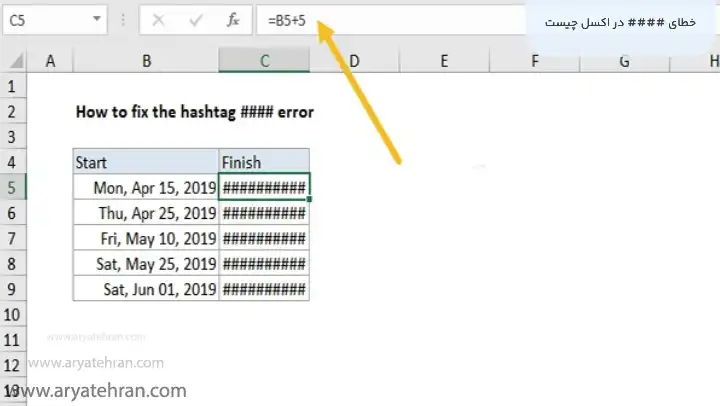
خطای #### در اکسل چیست
همانطور که گفتیم برخی اوقات ممکن است در حین فرمول نویسی در اکسل، نوشتن یک تاریخ و یا یک عدد اعشاری ساده با خطای #### در اکسل روبرو شوید که هیچ جای نگرانی نیست. در ابتدای مقاله فیلم رفع خطای ### در اکسل را برای شما قرار داده ایم تا بدون اتلاف وقت روش های رفع این ارور را یاد بگیرید.
ابتدا قبل از آنکه بخواهیم دلایل این خطا را بررسی کنیم بهتر است تعریف ساده ای از خطای #### در اکسل را به شما عزیزان توضیح دهیم.
معمولا این خطا به صورت محاسباتی نیست و به شما نشان می دهد که عرض ستون برای نمایش کل عدد کافی نمی باشد و شما باید عرض ستون را افزایش دهید.
حال که با تغریف خطای #### در اکسل چیست آشنا شدید، وقت آن رسیده که دلایل نمایش ### در سلول اکسل را توضیح دهیم.
اگر می خواهید بدون نیاز به هیچ پیش نیازی کار با نرم افزار پرکاربرد اکسل را یاد بگیرید به صفحه آموزش اکسل رایگان مراجعه کرده و فیلم های آموزشی رایگانی که همکاران ما برای شما آماده کرده اند را مشاهده کنید.
علت خطای #### در اکسل
یکی از مهم ترین سوالاتی که ممکن است در ذهنتان ایجاد شود این است که خطای #### در اکسل چگونه به وجود میاید و چگونه باید آن را رفع نمود؟
علت خطای #### در اکسل می تواند به عوامل مختلفی بستگی داشته باشد. در وهله اول باید بدانید که انواع خطاهای اکسل به صورت یک warning با یک کادر مخصوص به شما نمایش داده نمی شود بلکه این خطاها مانند خطای #### در اکسل به صورت نوشتاری در همان سلول که فرمول را وارد کرده اید یا متن نوشته اید به شما نشان داده خواهد شد.
به همین دلیل خطای ### در اکسل را در اغلب اوقات بعد از نوشتن در داخل یک سلول مشاهده می کنید.
یکی از مهم ترین دلایل نمایش ### در سلول اکسل تایپ مقداری است که امکان نمایش دادن آن در سلول وجود ندارد. این جمله به این معناست که عرض سلول عرض سلول از محتوای درون آن کمتر می باشد. برای رفع کردن خطای ##### در اکسل باید سلول را بزرگ تر کرده تا مشکل به طور کامل رفع شود.
اگر به دنبال یادگیری صفر تا صد مهارت کار با نرم افزار اکسل برای ورود به بازار کار هستید، پیشنهاد می کنیم در دوره آموزشی اکسل آریا تهران شرکت کرده و با دریافت مدرک فنی حرفه ای در کوتاه ترین زمان وارد بازار کار شده و درآمد کسب کنید.
یکی دیگر از علت خطای #### در اکسل مربوط به تایپ یک تاریخ منفی در سلول می باشد. در چنین شرایطی ممکن است به صورت اشتباه علامت منفی را از قبل ورود اطلاعات تاریخ خود در سلول اکسل وارد کرده باشید یا ممکن است در نتیجه یک فرمول، محاسبه انجام شده و تاریخ منفی در بیاید.
از آنجایی که تاریخ منفی هیچ معنایی ندارد، شما با خطای #### در اکسل روبرو می شوید که برای رفع خطا #### در اکسل باید عرض سلول را بزرگ تر کنید.
یکی از قابلیت های نرم افزار اکسل، قفل کردن یک یا تعدادی از سلول می باشد که در مقاله قفل کردن سلول در اکسل به طور کامل نحوه آن را توضیح داده ایم.
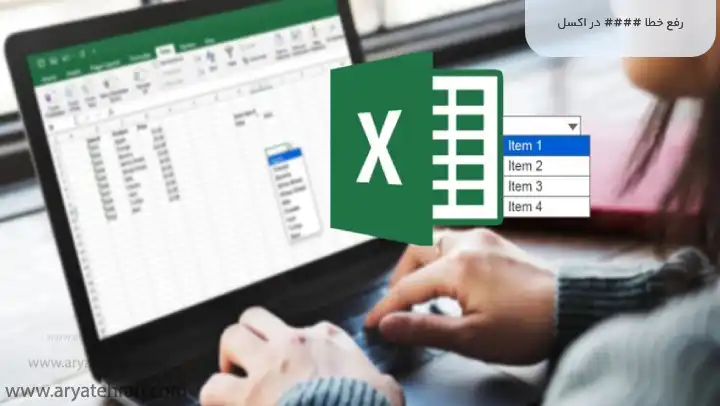
رفع خطا #### در اکسل
همانطور که گفتیم خطای ##### در اکسل به دو دلیل مهم از جمله کافی نبودن عرض ستون و سلول حاوی یک تاریخ منفی یا تاریخ خارج از محدودهی تاریخ پشتیبانی برای شما نمایش داده می شود که برای رفع این مشکلات باید سلول را بزرگ تر کرده تا مشکل رفع شود.
حال شاید این سوال برایتان ایجاد شود که برای رفع مشکل کافی نبودن عرض های ستون چکار باید انجام داد؟ یکی از اقداماتی که برای نحوه تصحیح خطای ##### در اکسل می توانید انجام دهید این است که ابتدا روی لبه سمت راست عنوان ستون دو بار کلیک کرده یا آن را به عرض مورد نظر خود بکشید.
پیشنهاد ویژه : رسم نمودار در اکسل
علاوه بر این می توانید برای کوچک تر کردن محتوای درون سلول روی تب Home دکمهی تیک Shrink to fit را در پنجرهی محاورهای Format Cells بزنید. کنار Alignment کلیک کرده و سپس تیک Shrink to fit را در پنجرهی محاورهای Format Cells بزنید.
در صورتی که اعداد دارای اعشار بسیاری می باشند، می توانید تعداد آن را با کلیک بر روی تب Home و سپس Decrease Decimal (کاهش اعشار) کاهش دهید.
در شرایطی که تاریخ خیلی طولانی باشد، روی تب Home، پیکان کنار گزینهی Number Format کلیک کرده و گزینه Short Date را انتخاب نمایید.
یکی از مشکلاتی که در زمان کار با نرم افزار اکسل با آن رو به رو میشوید طریقه تایپ در اکسل میباشد. برای مشاهده آموزش صفر تا صد وارد کردن انواع داده ها در اکسل مقاله تنظیمات نوشتن در اکسل را مطالعه کنید.
نحوه تصحیح تاریخ ها یا زمان های منفی
همانطور که می دانید هنگام محاسبه اختلاف زمان در اکسل، ممکن است در برخی مواقع نتیجه را به صورت خطای #### در اکسل مشاهده کنید که برای نمایش زمان های منفی به صورت درست در اکسل راه های بسیاری وجود دارد.
در روش اول میتوانید سیستم تاریخ اکسل را به سیستم تاریخ ۱۹۰۴ تغییر دهید که این روش ساده ترین و راحت ترین راه برای نمایش زمان ها یا تاریخ های منفی می باشد.
برای این کار کافیست روی File> Options> Advanced کلیک کرده و به قسمت When calculating this workbook بروید و تیک جعبهی Use 1904 date system را فعال کنید.
حال جهت ذخیرهی تنظیمات جدید، دکمه OK را بزنید تا از این به بعد زمان های منفی مانند اعداد منفی به درستی نمایش داده شوند.
تبدیل عدد به حروف در اکسل یکی از اموری است که یادگیری آن برای انجام کارهای حسابداری مورد استفاده قرار میگیرد. برای یادگیری این امر می توانید مقاله تبدیل عدد به حروف در اکسل را مطالعه کنید.
در روش دوم می توانید با استفاده از فرمول محاسبه زمان منفی را در اکسل انجام دهید. توسط این روش می توانید بدون تغییر تاریخ پیش فرض اکسل، زمان های منفی را مجبور به نمایش صحیح با استفاده از یکی از فرمولهای زیر کنید که به صورت زیر می باشند:
=IF(A2-B2>0, A2-B2, “-” & TEXT(ABS(A2-B2),”h:mm”))
=IF(A2-B2>0, A2-B2, TEXT(ABS(A2-B2),”-h:mm”))
این فرمول ها وظیفه دارند که بررسی کنند که آیا اختلاف زمان (A2-B2) از ۰ بیشتر است یا خیر و در صورتی که باشد این تفاوت را برمی گرداند. اگر اختلاف زمان کمتر از صفر باشد، فرمول اول قدر مطلق اختلاف را محاسبه می کند و علامت منها را به آن می چسباند.
برای یادگیری صفر تا صد تابع choose در اکسل که یکی از مهم ترین توابع در نرم افزار اکسل محسوب می شود، مقاله تابع choose در اکسل را مطالعه کنید.
فرمول دوم با استفاده از فرمت منفی “-h:mm” نیز نتیجهی مشابه را به دست می آورد.
توجه داشته باشید که برعکس روش اول که با زمانهای منفی به صورت مقادیر عددی منفی رفتار میکند، نتیجه تابع TEXT همیشه رشته ای از متن است که در محاسبات یا فرمول های دیگر قابل استفاده نمی باشد.
در روش سوم می توانید نتایج فرمول منفی را که به صورت تاریخ یا زمان قالب بندی شده اند، به یک فرمت عددی متفاوت تغییر دهید تا مشکل به طور کامل برطرف شود.
جمع بندی
یکی از مشکلاتی که ممکن است در حین کار با اکسل با آن روبرو شوید، مواجه شدن با خطای #### در اکسل می باشد که در این مقاله صفر تا صد علت خطای #### در اکسل و نحوه رفع خطا #### در اکسل را توضیح داده ایم. اگر هر گونه سوالی در مورد خطای #### در اکسل دارید می توانید آن را در قسمت نظرات برای ما بنویسید تا مشاورین ما در کوتاه ترین زمان پاسخ سوالات شما عزیزان را بدهند.
سوالات متداول
همانطور که در مقاله توضیح دادیم، خطای #### در اکسل به صورت محاسباتی نیست و نشان دهنده این است که عرض ستون برای نمایش کل عدد کافی نمی باشد و شما باید عرض ستون را افزایش دهید تا با این خطا مواجه نشوید.
یکی از دلایل مهم خطای #### در اکسل کافی نبودن عرض های ستون می باشد که برای رفع این مشکل باید عرض ستون را بیشتر کنید. برای آشنایی با دیگر دلایل خطای #### در اکسل و نحوه برطرف کردن آن پیشنهاد می کنیم این مقاله را مطالعه کنید.
یکی از اقداماتی که می توانید برای رفع خطا #### در اکسل انجام دهید این است که ابتدا روی لبه سمت راست عنوان ستون دو بار کلیک کرده یا آن را به عرض مورد نظر خود بکشید.



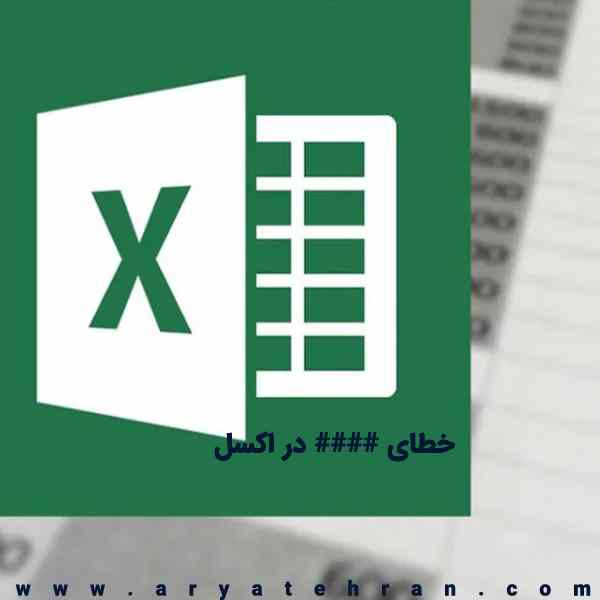








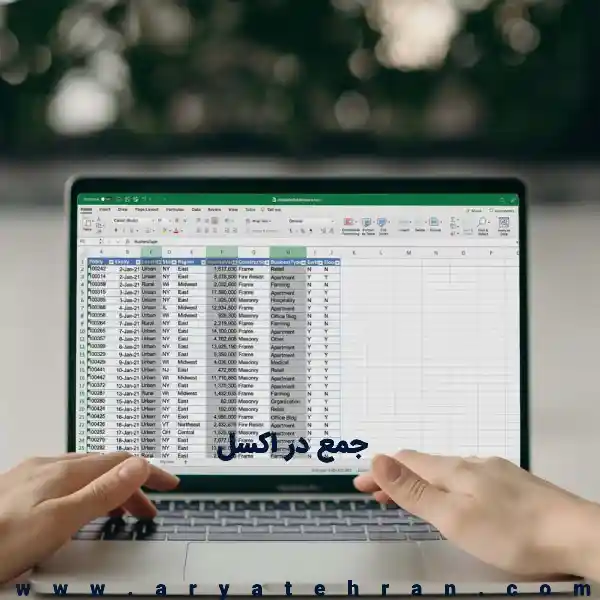

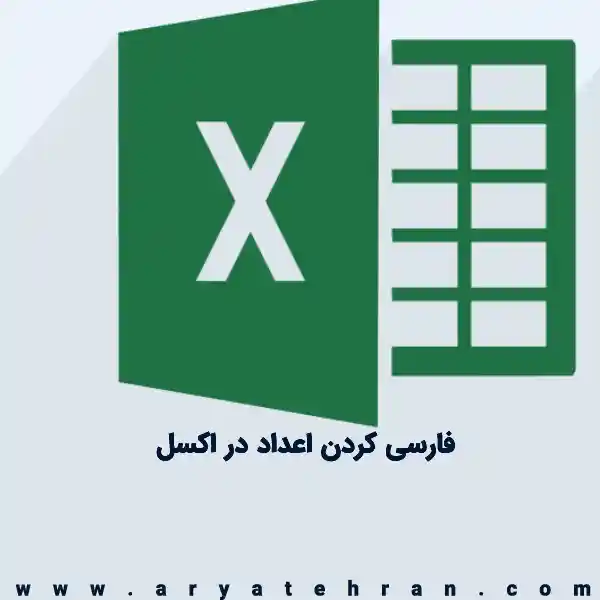


بهمن رستمی –
بسیار عالی توضیح دادید استاد، احسنت